Självstudie: Publicera ett .NET-konsolprogram med Hjälp av Visual Studio
Den här handledningen visar hur du publicerar en konsolapplikation så att andra användare kan köra den. Publicering skapar den uppsättning filer som behövs för att köra ditt program. Om du vill distribuera filerna kopierar du dem till måldatorn.
Förutsättningar
- Den här handledningen fungerar med konsolappen som du har skapat i Skapa ett .NET-konsolprogram med Visual Studio.
Publicera appen
Starta Visual Studio.
Öppna projektet HelloWorld som du skapade i Skapa ett .NET-konsolprogram med Visual Studio.
Kontrollera att Visual Studio använder utgivningskonfigurationen. Om det behövs ändrar du konfigurationsinställningen för bygget i verktygsfältet från Felsöka till Release.

Högerklicka på projektet HelloWorld (inte HelloWorld-lösningen) och välj Publicera på menyn.
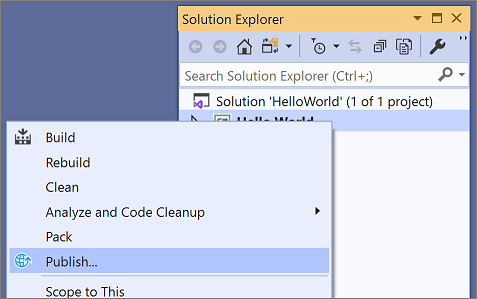
På fliken Mål på sidan Publicera väljer du Mappoch väljer sedan Nästa.
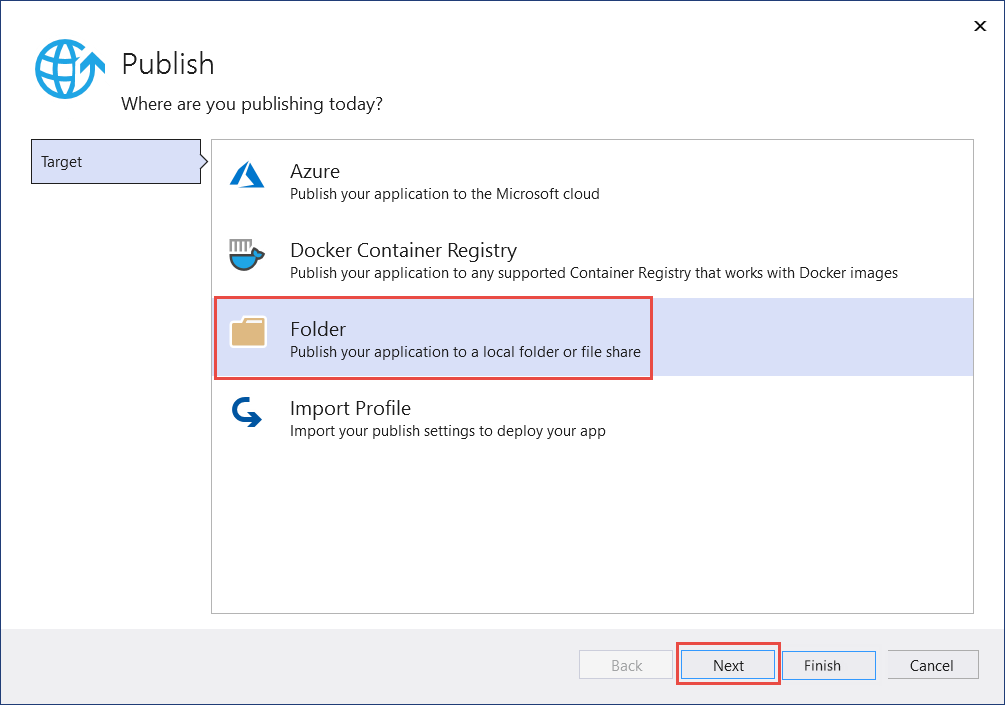
På fliken Specifik mål på sidan Publicera väljer du Mappoch sedan väljer du Nästa.
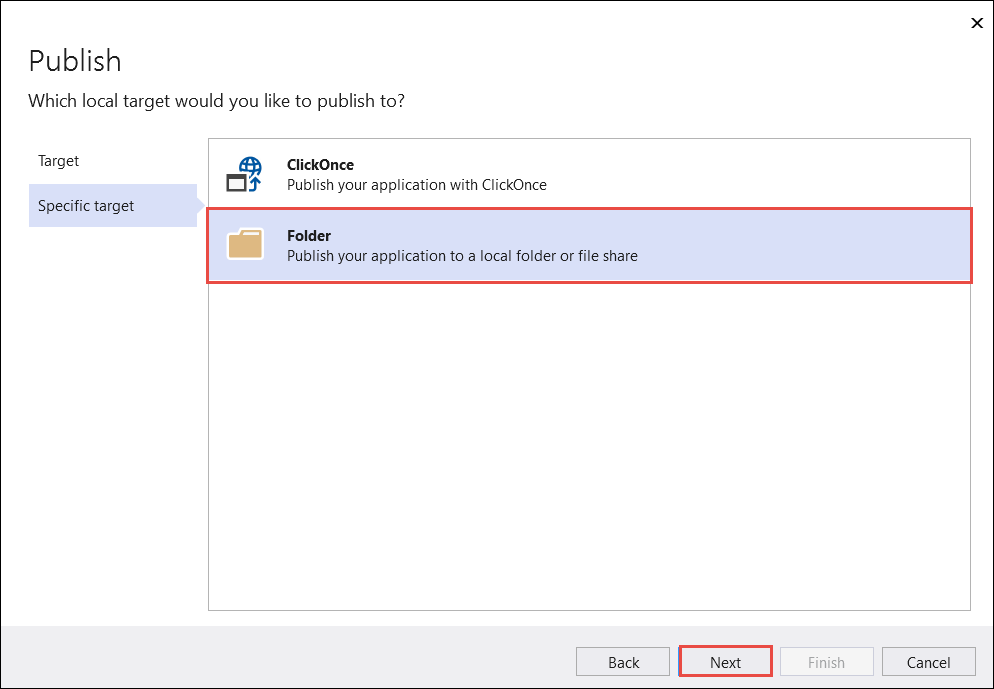
På fliken Plats på sidan Publicera väljer du Slutför.
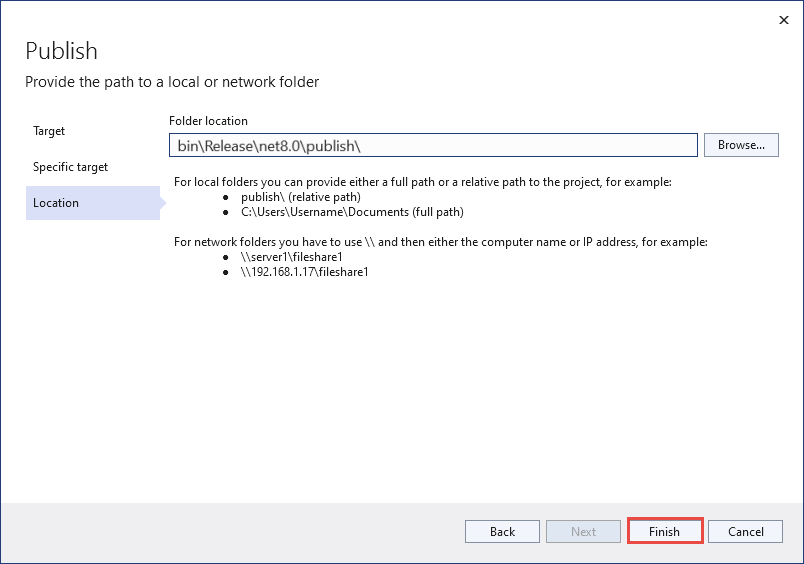
På sidan Skapa publiceringsprofil väljer du Stäng.
På fliken Publicera i fönstret Publicera väljer du Publicera.
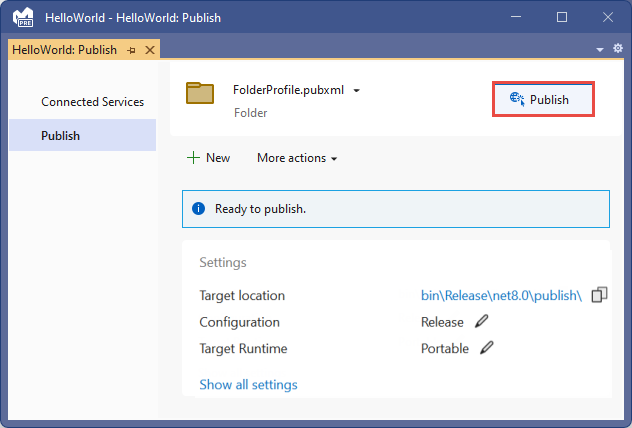
Granska filerna
Som standard skapar publiceringsprocessen en ramverksberoende distribution, vilket är en typ av distribution där det publicerade programmet körs på en dator som har .NET-körningen installerad. Användare kan köra den publicerade appen genom att dubbelklicka på den körbara filen eller utfärda kommandot dotnet HelloWorld.dll från en kommandotolk.
I följande steg tittar du på de filer som skapats av publiceringsprocessen.
I Solution Explorerväljer du Visa alla filer.
I projektmappen expanderar du bin/Release/net7.0/publish.
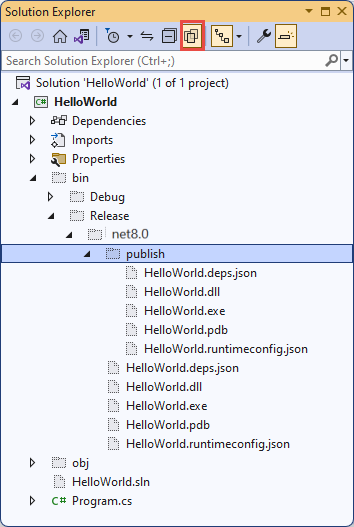
Som bilden visar innehåller de publicerade utdata följande filer:
HelloWorld.deps.json
Det här är applikationens kör beroenden fil. Den definierar .NET-komponenterna och biblioteken (inklusive det dynamiska länkbiblioteket som innehåller ditt program) som behövs för att köra appen. Mer information finns i Runtime-konfigurationsfiler.
HelloWorld.dll
Det här är versionen av programmet som är ramverksberoende och använder distributionen . Om du vill köra det här dynamiska länkbiblioteket anger du
dotnet HelloWorld.dlli en kommandotolk. Den här metoden för att köra appen fungerar på alla plattformar som har .NET-körningen installerad.HelloWorld.exe
Det här är den ramverksberoende körbara versionen av programmet. Om du vill köra den anger du
HelloWorld.exei en kommandotolk. Filen är operativsystemspecifik.HelloWorld.pdb (valfritt för distribution)
Det här är filen med felsökningssymboler. Du behöver inte distribuera den här filen tillsammans med ditt program, men du bör spara den om du behöver felsöka den publicerade versionen av ditt program.
HelloWorld.runtimeconfig.json
Det här är programmets körningskonfigurationsfil. Den identifierar den version av .NET som ditt program har skapats för att köras på. Du kan också lägga till konfigurationsalternativ i den. Mer information finns i .NET-körningskonfigurationsinställningar.
Kör den publicerade appen
I Solution Explorerhögerklickar du på mappen publicera och väljer Kopiera fullständig sökväg.
Öppna kommandotolken och navigera till mappen publish. Om du vill göra det anger du
cdoch klistrar sedan in den fullständiga sökvägen. Till exempel:cd C:\Projects\HelloWorld\bin\Release\net8.0\publish\Kör appen genom att använda den körbara filen:
Ange
HelloWorld.exeoch tryck på , ange.Ange ett namn som svar på uppmaningen och tryck på valfri tangent för att avsluta.
Kör appen med hjälp av kommandot
dotnet:Ange
dotnet HelloWorld.dlloch tryck på mata in.Ange ett namn som svar på uppmaningen och tryck på valfri tangent för att avsluta.
Ytterligare resurser
- .NET-applikationsdistribution
- Publicera .NET-appar med .NET CLI-
dotnet publish- Självstudie: Publicera ett .NET-konsolprogram med Visual Studio Code-
- Använda .NET SDK i CI-miljöer (kontinuerlig integrering)
Nästa steg
I den här handledningen publicerade du en konsolapp. I en nästa handledning skapar du ett klassbibliotek.
